Spis treści
Nie, nie mówimy o Image Trace.
Przekształcanie zdjęcia w cyfrową ilustrację lub rysunek różni się nieco od wektoryzacji obrazu. Nie będziemy tutaj używać Image Trace, zamiast tego pokażę Ci, jak stworzyć cyfrowy rysunek od podstaw w programie Adobe Illustrator.
Istnieją różne style ilustracji cyfrowej, ale 90% z nich zaczyna się od linii. Dlatego pokażę Ci, jak najpierw zamienić zdjęcie w rysunek liniowy, a do rysunku liniowego dodamy elementy, aby stworzyć wektorową wersję obrazu.
Uwaga: Wszystkie zrzuty ekranu z tego samouczka pochodzą z wersji Adobe Illustrator CC 2022 Mac. Windows lub inne wersje mogą wyglądać inaczej.
Jak przekształcić zdjęcie w rysunek liniowy w programie Adobe Illustrator
Do tworzenia ilustracji cyfrowych polecany jest tablet graficzny, który ułatwia rysowanie linii i wypełnianie kolorem. Technicznie można używać również myszy, ale przy rysowaniu z wolnej ręki efekt nie jest idealny.
Po obrysowaniu obrazu można również dodać kolory lub kształty do rysunku linii i stworzyć cyfrową ilustrację graficzną.
Krok 1: Umieść zdjęcie, które chcesz zamienić w rysunek liniowy/ilustrację w programie Adobe Illustrator. Na przykład, zamierzam stworzyć rysunek liniowy na podstawie tego zdjęcia koktajlu.

Krok 2: Zmniejsz krycie i użyj skrótu klawiaturowego Polecenie + 2 lub ( Ctrl + 2 dla użytkowników systemu Windows), aby zablokować obraz.
Dobrym pomysłem jest obniżenie krycia, ponieważ będziesz prześledzić obraz za pomocą narzędzi do rysowania i narysowana linia będzie lepiej widoczna. Zablokowanie obrazu zapobiega przypadkowemu przesunięciu go i zepsuciu grafiki.
Krok 3: Wybierz narzędzie do rysowania i zacznij śledzić linie obrazu. Możesz zacząć od dowolnej części obrazu. Po prostu powiększ i śledź.
Na przykład używam narzędzia Pen (Pióro), aby najpierw prześledzić zarys szyby.

W zależności od stylu rysowania linii, który chcesz stworzyć, możesz wybrać narzędzie Pióro, Ołówek lub Pędzel do rysowania w Adobe Illustrator. Narzędzie Pióro tworzy bardziej precyzyjne linie, Ołówek tworzy ścieżki z wolnej ręki, a Pędzle są lepsze do rysowania linii z wolnej ręki.
Zazwyczaj używam narzędzia Pen tool do prześledzenia konturu, a następnie używam pędzli do dodania szczegółów.
Na przykład, tutaj już prześledziłem kontur, więc możesz zobaczyć styl rysowania linii, który tworzy narzędzie pióra.

Teraz użyję pędzli, aby dodać szczegóły. Gdy używasz narzędzia pędzla do rysowania, otwórz panel Pędzle, aby móc łatwo wybierać i przełączać się między różnymi pędzlami.
I to jest to, co dostałem.

Teraz możesz odblokować oryginalny obraz i usunąć go, aby zobaczyć, jak wygląda rysunek linii.
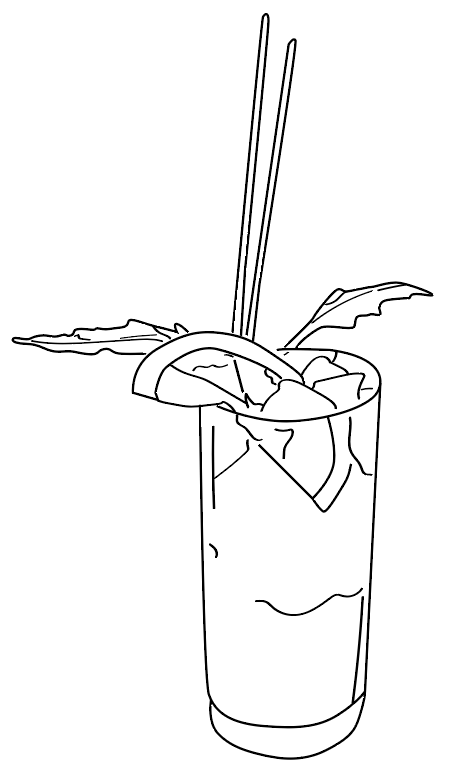
Możesz zmienić styl i wagę obrysu, lub mieć różne wagi obrysu dla różnych linii. Wszystko zależy od Ciebie.
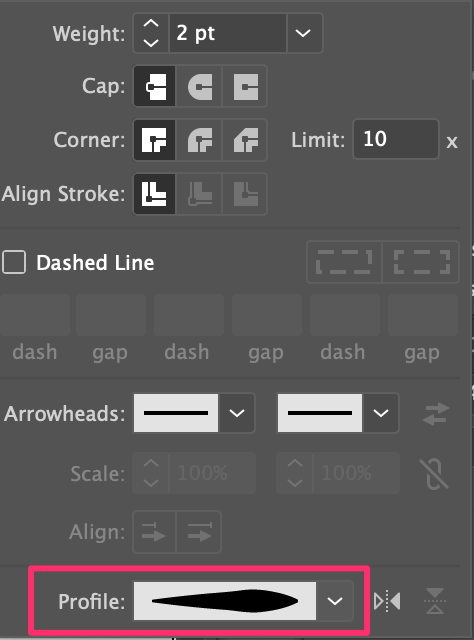
Ja na przykład zawsze lubię zmieniać profil szerokości obrysu, aby rysunek wyglądał mniej sztywno.
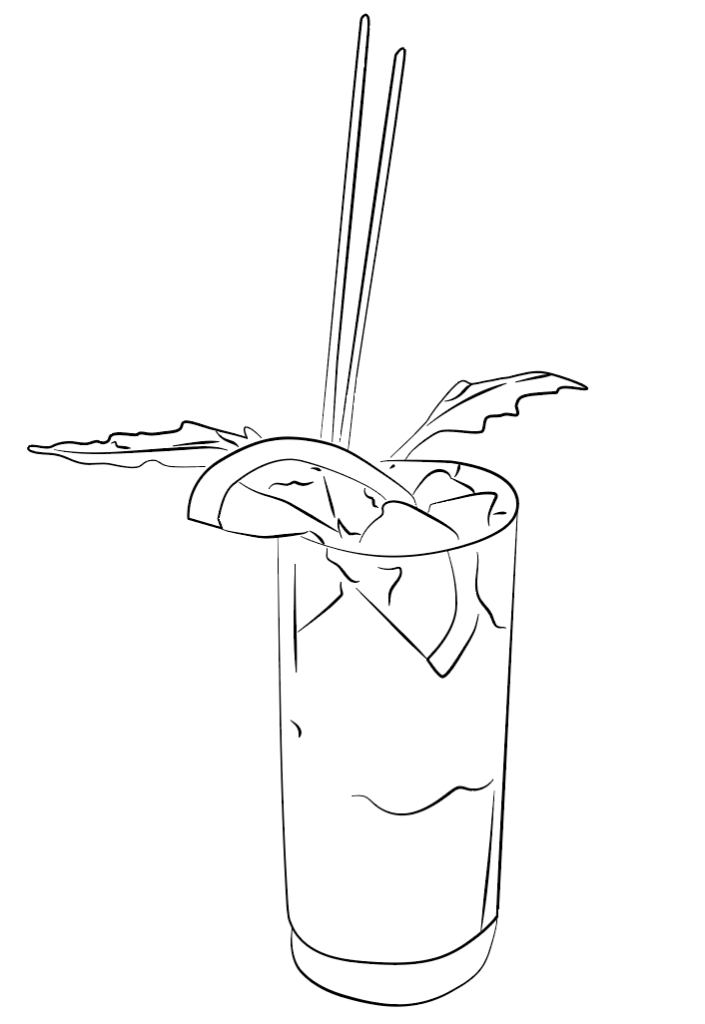
Alternatywnie można dodać styl pociągnięcia pędzla zamiast zmieniać profil szerokości pociągnięcia.
Tak oto w Adobe Illustrator zamienia się zdjęcie w rysunek liniowy.
Jak zrobić cyfrową ilustrację w programie Adobe Illustrator
Po odrysowaniu linii możesz dodać do obrazu kolor i kształty. Jeśli chcesz stworzyć cyfrową wersję ilustracji, wykonaj poniższe kroki.
Użyjmy tego samego obrazu z góry.
Krok 1: Obrysuj kontur zdjęcia, korzystając z wprowadzonej przeze mnie powyżej metody tworzenia rysunku liniowego.

Krok 2: Przejdź do menu nad głową Obiekt > Odblokuj Wszystkie tak abyś mógł przesunąć obraz, który wcześniej zablokowałeś do rysowania linii.
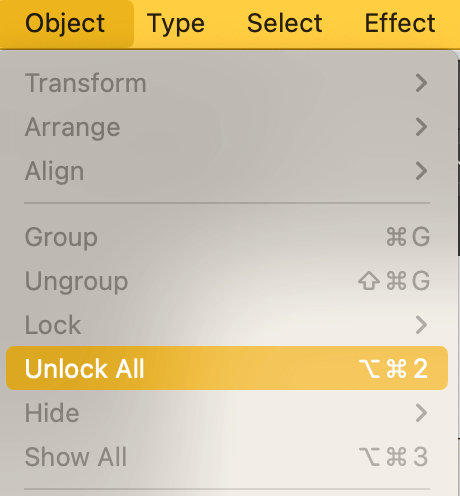
Krok 3: Przesuń obraz obok narysowanych linii i przywróć krycie do 100%. Ten krok ma na celu przygotowanie obrazu do próbkowania kolorów.

Krok 4: Użyj Narzędzie Eyedropper (skrót klawiaturowy I ), aby spróbować kolorów z oryginalnego obrazu i stworzyć paletę kolorów.

Krok 5: Kolorowanie rysunku Istnieją różne sposoby wypełniania kolorem w programie Adobe Illustrator, w zależności od efektów, które chcesz stworzyć.
Na przykład, jeśli chcesz zrobić ilustrację w stylu akwareli, użyj pędzli akwarelowych. W przeciwnym razie użycie wiadra Live Paint jest najszybszym sposobem. Inną opcją jest po prostu zaznaczenie obiektów i wybranie kolorów, ale ta metoda działa lepiej dla zamkniętych ścieżek.
Jeśli zdecydujesz się na użycie wiadra Live Paint, przejdź do menu nad głową Obiekt > Live Paint > Zrób Zobaczysz, że wszystkie pociągnięcia i ścieżki są zgrupowane razem.
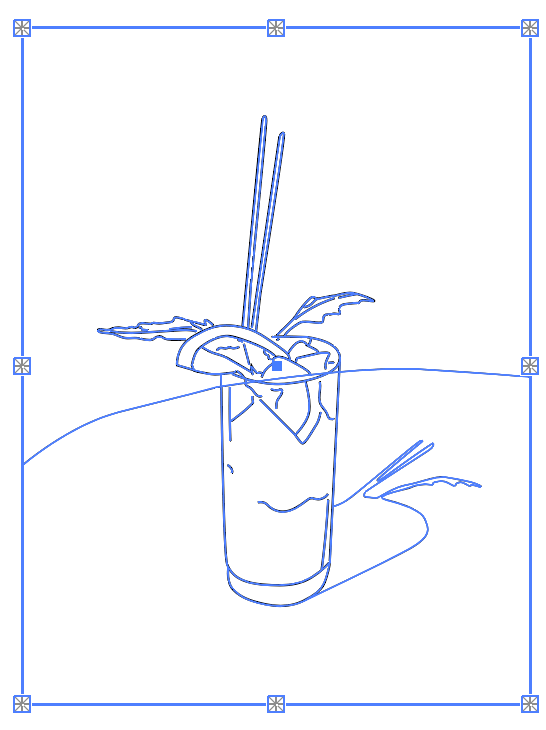
Wybierz Wiadro z farbą na żywo Możesz usunąć lub zachować kolor obrysu.

Możesz nie uzyskać wszystkich obszarów w kolorze, ponieważ obszary otwartej ścieżki są trudne do kontrolowania.
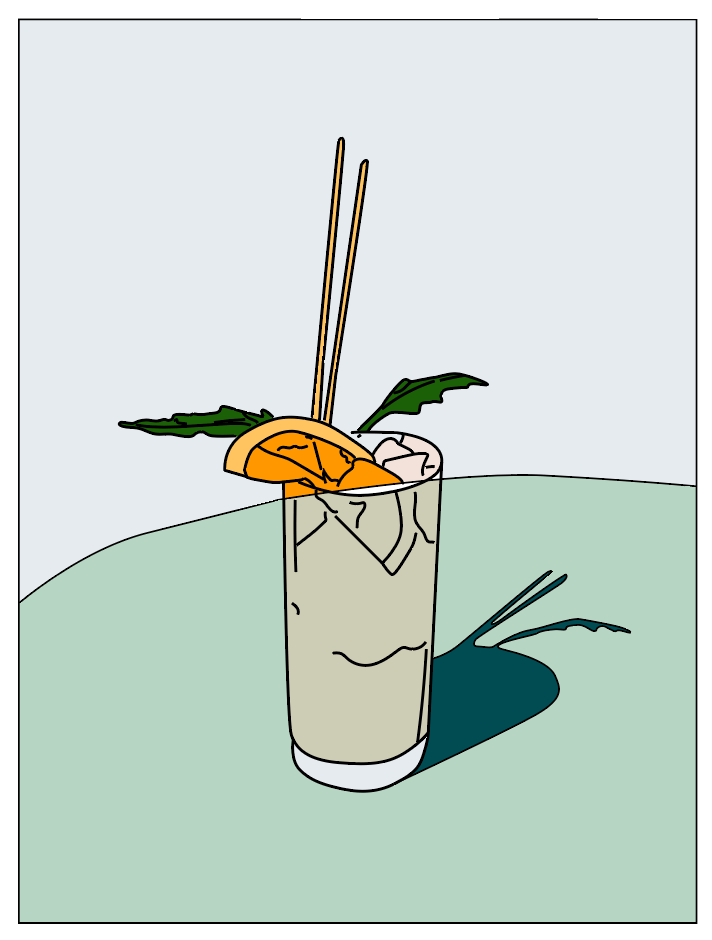
Ale zawsze możesz użyć pędzli, aby dodać szczegóły i sfinalizować dzieło.
Oto co mam. Całkiem podobne, prawda?
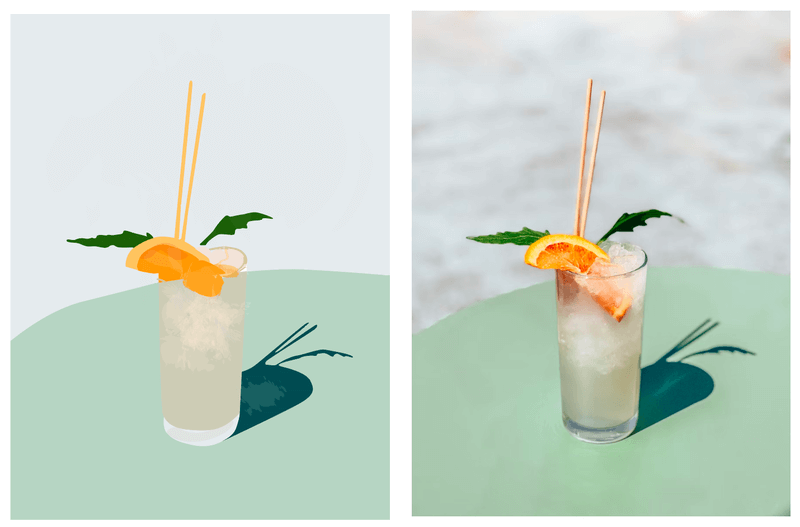
Myśli końcowe
Przekształcenie zdjęcia w cyfrową ilustrację lub rysunek liniowy wymaga trochę wysiłku, ale jeśli wybierzesz odpowiednie narzędzia i wykonasz właściwe kroki, proces ten może być uproszczony.
I wszystkie szczegóły mają znaczenie, na przykład zablokowanie obrazu zapobiega przypadkowemu przeniesieniu lub usunięciu, obniżenie nieprzezroczystości pomaga śledzić kontury itp.

